Söker du Valorant klippspelare för att fånga de spännande skottögonblicken i spelet? En kvalitetsinspelare kan lova kvaliteten på utgående videor. Och en ljudinspelare kan fånga varje detaljbild i spelet och den lilla rösten i Valorant. När allt kommer omkring är det viktigt att kontrollera om det finns en fiende och om du kan höra fotstegens röster i den inspelade videon. Så om du behöver en inspelare för att fånga kvalitetsvideo, rekommenderar det här inlägget fem Valorant-klippinspelare. Om du inte vet hur du använder dem, finns det detaljerade steg för att lära dig hur du använder två inspelare.
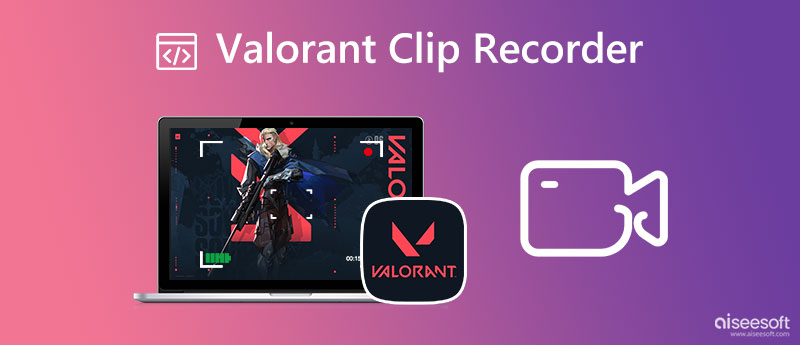
För att hitta den bästa Valorant-klippinspelaren bör du använda Aiseesoft Screen Recorder. Denna programvara kan spela in ditt Valorant-höjdpunktsögonblick med hög kvalitet. Det finns ingen fördröjning under inspelningstiden. Och det kommer inte att ta för mycket RAM, vilket gör att ditt spel fungerar flytande. Och om du vill dela videoklipp kan du också direkt dela dem på sociala medier efter redigering.

Nedladdningar
100 % säker. Inga annonser.
100 % säker. Inga annonser.
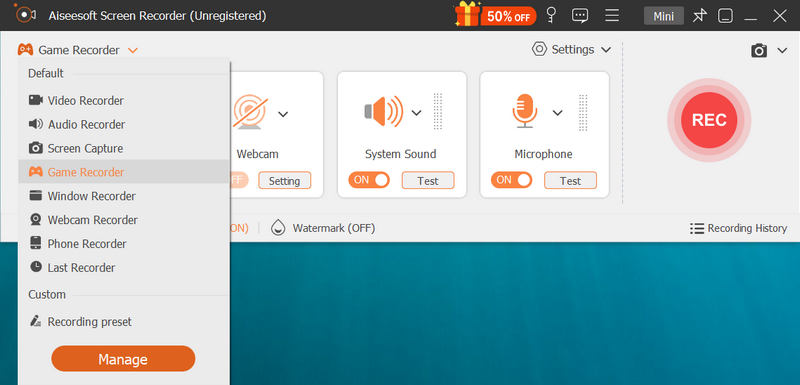
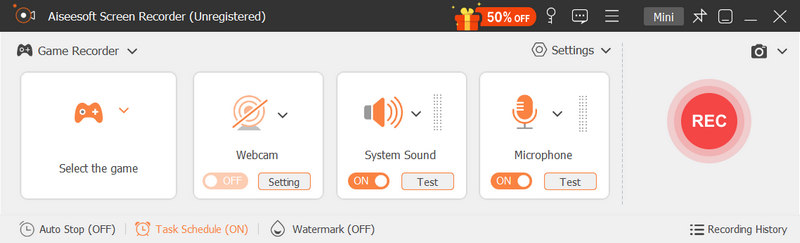
Windows har också en inbyggd Valorant clip recorder. Du kan använda Xbox Game Bar för att fånga din Valorant. Denna inspelare kan snabbt börja spela in ditt spel med kortkommandon, som kan spela in det spännande spelögonblicket i tid.

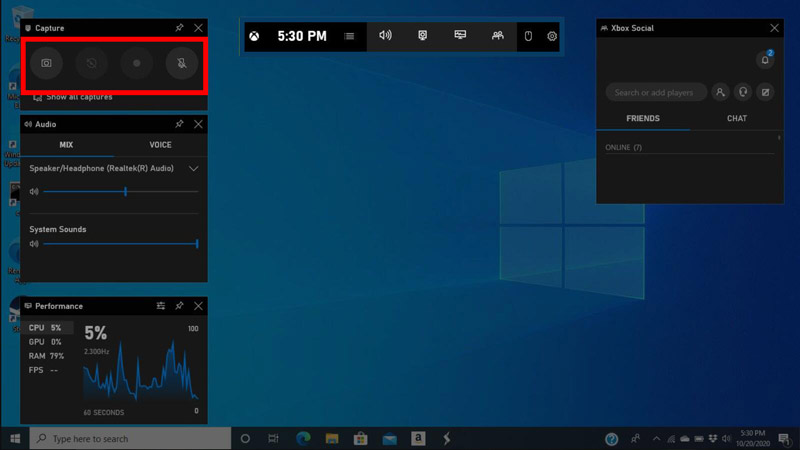
Detta är en professionell Valorant clip-inspelare för Windows och mobiltelefoner. Det kommer automatiskt att upptäcka dina höjdpunkter och spela in dem. Även om den har bekväma inspelningsfunktioner har den låg prestanda vid inspelning. Det kommer att sakta ner ditt systems körhastighet och orsaka fördröjning när du spelar spel.
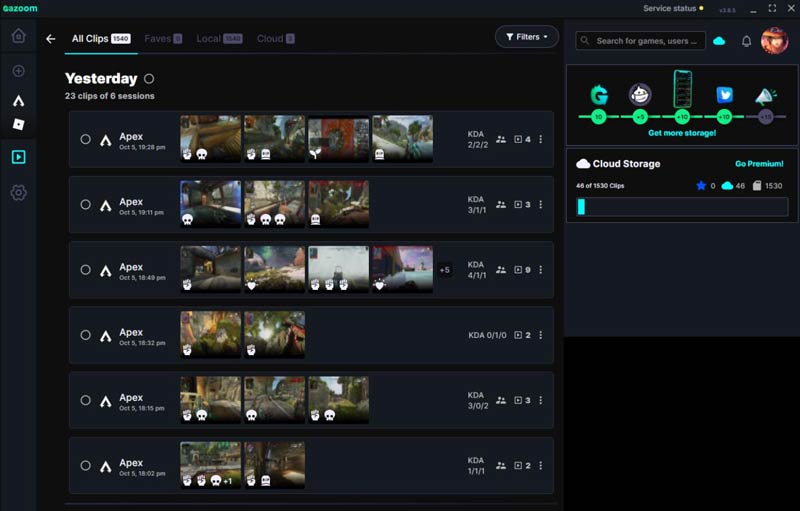
Game streamers använder vilt medalj TV, som inspelning av CSGO-spel, LoL-spel och så vidare. Denna Valorant-klippinspelare låter användare dela sina videor direkt på sociala medier. Men eftersom det har många extra funktioner, kommer du också att ha en stor fördröjning när du använder den här programvaran för att spela in spel.
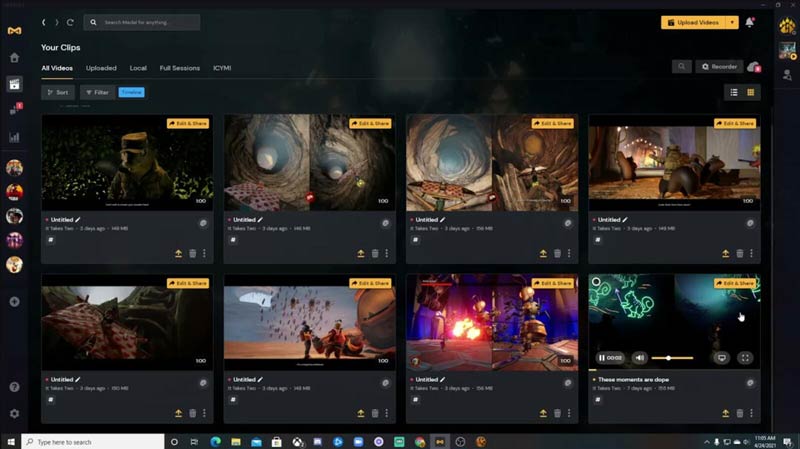
Denna Valorant-klippinspelare har kraftfulla redigeringsfunktioner efter inspelning. Du kan redigera videoklippen och ändra ljudspårfilerna. Och du kan lägga till bildtexter till ditt spel om du vill ge några förklaringar. Dessutom kan du också spara skärmdumpar som JPG under omkodningstiden. Men det fungerar bara på Windows 8 och senare versioner.
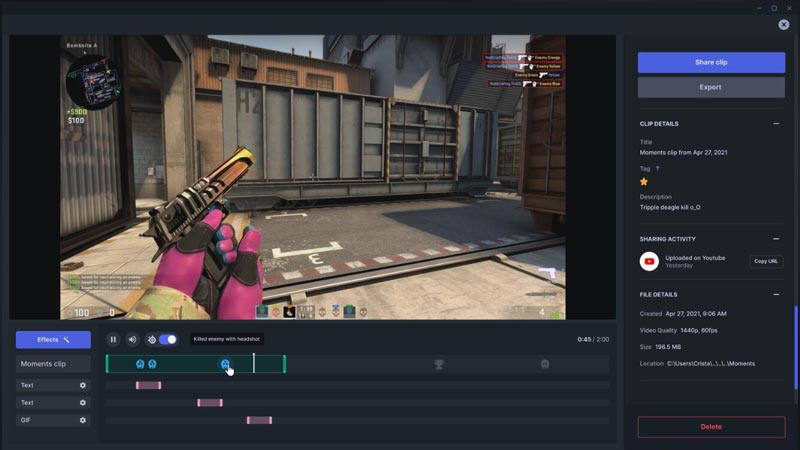
Hur spelar man in Valorant-klipp utan fördröjning?
Förutom inspelaren bör du också ha en tillräckligt bra konfigurationsdator för att köra din Valorant. Du bör ha 30 FPS på Windows, Inter Core 2 Duo E8400, AMD Athlon 200GE för CPU och 4 GB RAM.
Hur använder man en Valorant clip-inspelare utan att tappa FPS?
Om din inspelare kan ställa in bildhastigheten kan du ändra numret för att undvika att förlora för mycket FPS.
Kan jag spela in Valorant-klipp i en inbyggd inspelare?
Nej. Det finns ingen inbyggd brännare i Valorant. Så du kan inte spela in spelet eller se om spelet i Valorant-klienten.
Slutsats
Nu ser du dessa fem Valorant klippspelare. Även om du kan använda Xbox inbyggd inspelare för att spela in spel på Windows, den här inspelaren har fortfarande många begränsningar för inspelningen. Det bästa valet är att använda Aiseesoft Screen Recorder för att spela in ditt Valorant-spel. Kvaliteten på dina videor kan garanteras.

Aiseesoft Screen Recorder är den bästa skärminspelningsprogramvaran för att fånga alla aktiviteter som onlinevideor, webbkamerasamtal, spel på Windows / Mac.
100 % säker. Inga annonser.
100 % säker. Inga annonser.